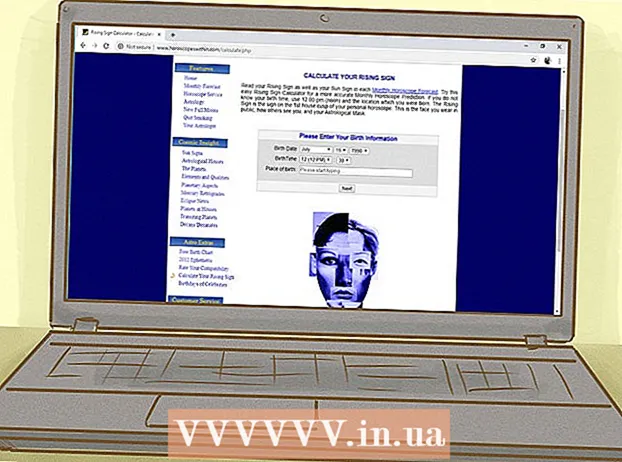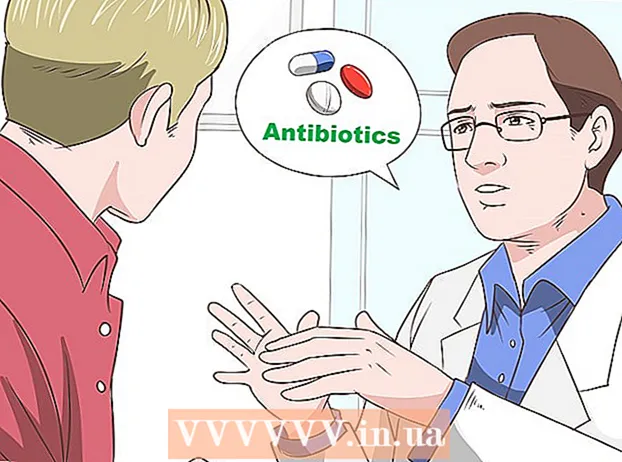Автор:
Lewis Jackson
Дата На Създаване:
8 Може 2021
Дата На Актуализиране:
1 Юли 2024

Съдържание
Microsoft Word 2013, най-новата версия на софтуера за редактиране на думи Word, е първата версия, която ви позволява да отваряте и редактирате PDF файлове точно в Word. Ако използвате Microsoft Word 2013, процесът е доста прост. Ако не, ще трябва да използвате допълнителен софтуер за преобразуване.
Стъпки
Метод 1 от 2: Използвайте Word 2013
Отворете Microsoft Word. Натиснете клавиша Windows (вляво от клавиша Alt), въведете ключовата дума "дума", след което натиснете ↵ Въведете (Внос).

Щракнете върху празния документ. Когато за първи път отворите Word, ще ви бъдат представени специални опции за форматиране и форматиране. За целите на този урок обаче, моля, изберете „празен документ“.
Щракнете върху "Файл". Щракнете върху раздела Файл в горния ляв ъгъл на прозореца. От лявата страна на прозореца ще се появи падащо меню с множество различни опции.

Щракнете върху "Отваряне". Намерете и щракнете върху опцията Отваряне. Това ще бъде една от първите опции, изброени за вас. Ще се отвори друго меню, съдържащо източниците, от които можете да отворите документа.
Щракнете върху правилния източник. Ако PDF файлът е на вашия компютър, щракнете върху Компютър. Ако се намират в USB устройство или друг външен твърд диск, щракнете върху него.

Изберете PDF файл. Намерете и отворете правилния PDF файл от местоположението им на вашия компютър.
Щракнете върху "OK" в диалоговия прозорец. След отваряне на PDF файла ще бъдете уведомени, че процесът ще отнеме известно време. В зависимост от размера на PDF файла и количеството графики във файла, това може да отнеме повече време.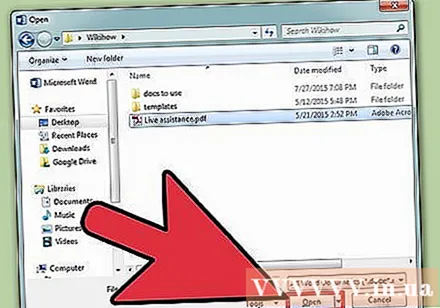
- Имайте предвид, че ако файлът съдържа много графики, има вероятност Word да не форматира документа правилно. Все още ще можете да отворите файла, но резултатите може да не са същите.
Позволява редактиране. Ако сте изтеглили файла от уебсайта, може да установите, че редактирането не е разрешено. Това е мярката за мрежова сигурност, която Word използва, за да предотврати заразяване на компютри с вируси.
- Ако имате доверие на източника на файла, щракнете върху раздела Файл в горния ляв ъгъл на прозореца, след което щракнете върху „Активиране на редактирането“ в жълтия диалогов прозорец.
Редактиране на документи. Можете да започнете да редактирате документа, както всеки друг документ на Word.
Преместване на документа. Използвайте стрелките отляво и отдясно на прозореца, за да превъртате страниците или да превъртате както обикновено. реклама
Метод 2 от 2: Използвайте по-стари версии на Word
Изтеглете Adobe Acrobat четец. Налични са онлайн услуги за конвертиране на файлове за вас онлайн, но е трудно да се разбере колко защитени са тези уебсайтове. Освен полезен конвертор, Adobe Acrobat предлага и функции за маркиране на документи. Ще ви струва много пари, за да получите Adobe Acrobat Reader, но можете да поправите това, като изтеглите 30-дневна пробна версия от връзката: https://www.acrobat.com/en_us/free-trial-download .html? promoid = KQZBU #. Моля, следвайте инструкциите, за да инсталирате програмата.
- Трябва да попълните някаква информация като име, имейл адрес (имейл) и дата на раждане. Не забравяйте да премахнете отметката от опцията за получаване на имейл за нови продукти и информация на Adobe. Тези съобщения могат да бъдат досадни.
- Ако не искате да се регистрирате за нов акаунт или сте използвали 30-дневния пробен период, за вас има безплатни онлайн услуги за преобразуване на документи. Моля, посетете https://www.pdftoword.com/ или http://www.pdfonline.com/pdf-to-word-converter/ и следвайте инструкциите на уебсайта. Имайте предвид, че може да не е безопасно да използвате тези онлайн програми.
Отворете Acrobat Reader. Този процес може да се различава малко в зависимост от това дали сте потребител на Mac или потребител на персонален компютър.
- За потребители на персонални компютри: Натиснете клавиша Windows, въведете ключовата дума „Acrobat Reader“, след което щракнете ↵ Въведете.
- За потребители на Mac: Отворете Finder от контролния панел, въведете ключовата дума „Acrobat Reader“ в полето за търсене, след което отворете програмата.
Качете документ. За да конвертирате PDF документи, първо трябва да отворите PDF документа в Acrobat Reader. Намерете и щракнете върху елемента "Компютри" под заглавието "Архиви" в лявата част на прозореца. След това щракнете върху синия бутон „Преглед“ и отворете PDF файла.
Конвертиране на документи. Можете да направите това чрез два различни метода. И двата начина ще генерират документ на Word от PDF документ.
- Метод 1: Щракнете върху Файл в горния ляв ъгъл на прозореца. След това кликнете върху „Запазване като друго“ от падащото меню. Накрая щракнете върху „Word или Excel Online“ (Word или Excel онлайн) от две опции.
- На отворената уеб страница изберете „Преобразуване в“ и „Език на документа“. Уверете се, че сте преминали към правилната версия на Word и езика, който искате. След това щракнете върху синия бутон „Експортиране в Word“.
- Метод 2: Щракнете върху бутона „Експортиране на PDF“ от дясната страна на прозореца, изберете версията на Word, която искате, и щракнете върху синия бутон „Конвертиране“.
- Метод 1: Щракнете върху Файл в горния ляв ъгъл на прозореца. След това кликнете върху „Запазване като друго“ от падащото меню. Накрая щракнете върху „Word или Excel Online“ (Word или Excel онлайн) от две опции.
Отворете нов документ на Word. Намерете и отворете новосъздадения документ с думи, където и да решите да запазите файла. реклама
Съвети
- Уверете се, че конвертирате във формата на Word, който е подходящ за вашия компютър. По-старите версии на Word (преди 2007 г.) обикновено имат формат DOC, докато файловете от по-нова версия имат формат DOCX.